Tal y como están las cosas en cuanto a los costes de la energía, la palabra 'ahorro' ha resonado más de lo habitual en el último año. No es para menos, ya que la electricidad y el gas están en cifras astronómicas, y son muchos los que deciden controlar aún más su consumo en casa para no tener demasiadas sorpresas en la factura.
Aquellos que hacen un uso extensivo de su ordenador también han notado cómo la factura se elevaba por momentos, sobre todo las personas que trabajan desde casa. Es por ello que en este artículo hemos recopilado algunas recomendaciones para ahorrar en la factura de la luz mientras utilizamos nuestro equipo.
Ajustar el brillo del monitor
Sin duda una de las acciones más básicas a la hora de querer mantener un uso sostenible del ordenador. La diferencia de consumo cuando el monitor está al máximo de brillo y al mínimo es considerable. Si bien no es práctico dejar el monitor siempre con el mínimo de brillo (básicamente porque habrá situaciones en las que no puedas ver nada), sí podemos ajustarlo de manera que veamos lo suficiente sin tener que subirlo al máximo.
Para ello, podemos hacer uso de los atajos de teclado para subir y bajar el brillo del ordenador, o utilizar las funciones integradas del monitor para ajustar el brillo de manera automática en base a la iluminación externa que tengamos en ese momento (aunque esto último no es muy recomendable ya que este tipo de sistemas no suelen ser demasiado precisos).

En un MacBook Air de 2020 con un monitor externo conectado y cargándose mientras desde el puerto USB-C del monitor, hemos podido comprobar a través de un enchufe inteligente acoplado a la toma del monitor que, con el brillo máximo, el monitor estaba consumiendo una potencia de 58 W, mientras que ajustándolo al mínimo la cifra disminuía hasta los 35 W aproximadamente. Por otra parte, si dejábamos el brillo a la mitad del nivel, el valor era de unos 45 W.
Al utilizar el equipo sin estar cargándolo al mismo tiempo y con ese mismo monitor acoplado, con el brillo máximo nos daba un valor de 45 W, mientras que con el brillo a la mitad y al 25% obteníamos un consumo de 34 W y 28 W respectivamente.
En un caso práctico, si asumimos un precio de 0,40 euros el kWh y utilizamos el ordenador durante ocho horas seguidas los días de entre semana durante un año, nos sale a un ahorro de ocho euros anuales, algo que puede parecer residual, pero que aunado a otros aspectos de nuestro consumo, al final todo suma.
Opciones de energía en el sistema
Otro de los apartados que deberíamos de modificar en nuestro equipo si lo que queremos es ahorrar en la factura de la luz es la configuración de los planes de energía. En Windows tenemos tres opciones disponibles en este apartado: Alto rendimiento, equilibrado y economizador, siendo este último el que más ahorro nos ofrecerá. En economizador la pantalla se apagará en 5 minutos si no se detecta uso y el equipo se pondrá en estado de suspensión pasados 15 minutos, aunque todo esto es modificable. En Mac también contamos con un modo 'Economizador' que nos ayudará a reducir el consumo, así como en Linux.
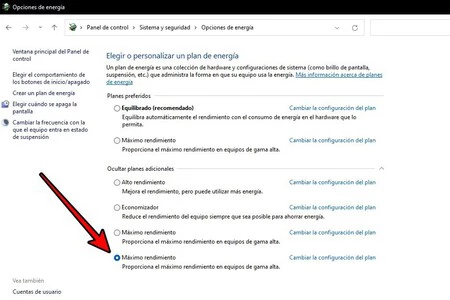
Los modos de ahorro de energía también ayudan, ya que es una manera más inmediata de reducir el consumo a través de una combinación de ajustes de brillo, apagado automático del monitor y limitación de uso de aplicaciones en segundo plano y notificaciones.
El sistema debería de tener también opciones avanzadas de energía que nos permitan apagar los discos duros tras un determinado tiempo, administrar la energía de las conexiones PCI Express, e incluso opciones para configurar la energía del procesador según su estado. De esta forma, podemos reducir aún más el consumo del ordenador cuando está en idle. No obstante, los procesadores actuales realizan una gran administración de la energía reduciendo la frecuencia de reloj cuando no se requiere un esfuerzo total del mismo.
Optimizar el uso de energía al reproducir vídeo
Si trabajamos con un portátil durante largas horas, la reproducción de contenido es uno de los aspectos que más hacen disminuir los niveles de energía de la batería. Sin embargo, hay formas de reducir el consumo de nuestro ordenador mientras estamos viendo un vídeo, una serie o película.
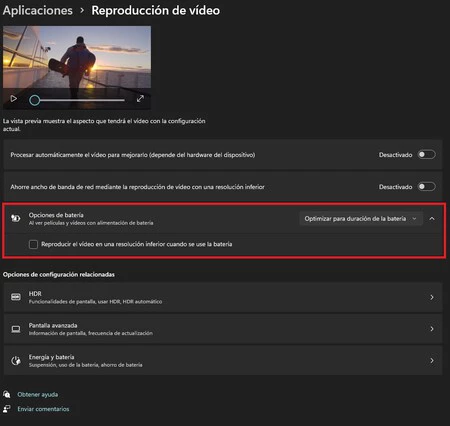
En Windows 11, por ejemplo, contamos con una opción para optimizar el uso de la batería mientras se está reproduciendo contenido. Incluso podemos reducir la resolución del vídeo para que éste tenga un menor impacto en la batería. Esto se hace entrando en Configuración > Aplicaciones > Reproducción de vídeo > Opciones de batería > Optimizar para duración de la batería. En Mac esto también es posible, aunque la idea es reducir el consumo desactivando el HDR.
Ajustar la frecuencia de refresco de tu monitor
Un monitor con una alta tasa de refresco nos ofrecerá una experiencia mucho más fluida y suave, aunque también puede reducir drásticamente la batería de nuestro ordenador. Configurar la frecuencia a 60 Hz nos puede ayudar a ahorrar notablemente en batería, algo que notaremos cuando hagamos un uso muy extendido de nuestro equipo.
Para ello, basta con ir a la configuración de pantalla de nuestro sistema y buscar la opción referida a la frecuencia de actualización del monitor. Si juegas bastante a videojuegos quizás no sea un ajuste de tu agrado.
Desactivar toda presencia de iluminación LED

Si tu ordenador portátil cuenta con teclas retroiluminadas, o en tu equipo de sobremesa cuentas con teclado, ratón, caja y componentes iluminados, otra opción a tener en cuenta para ahorrar en la factura de la luz puede ser la de apagar todas estas luces, una diferencia que quizás no sea tan notoria, pero que con un uso de 8 horas diarias o más durante todo un año, puede pesar.
De esta manera, quizás tu ordenador no resulte tan atractivo, aunque tu bolsillo puede que lo agradezca. Además, de todos modos el look RGB ya está pasado de moda.
Escoger perfiles de bajo consumo en tu tarjeta gráfica
Si posees una tarjeta gráfica dedicada, puede que hayas notado que se trate de uno de los componentes que más consumen en un sistema. Todo depende del modelo de tarjeta gráfica, ya que su arquitectura, diseño y tecnologías influyen en la forma en la que éstas obtienen y utilizan la energía para su cometido.
En aquellos momentos en los que el uso de tu tarjeta gráfica no sea tan relevante, siempre puedes ajustar su consumo a través de los distintos perfiles de energía. La optimización de consumo de una tarjeta gráfica en un portátil es mucho más agresiva que en un ordenador de escritorio, aunque en este último también se pueden escoger perfiles de consumo, ya sea a través del panel de control de NVIDIA o desde el software de Adrenalin de AMD.
Reducir el voltaje de la CPU y GPU
Si pasas largas horas frente al ordenador y en tu jornada laboral no dedicas demasiado tiempo a la reproducción de contenido o ejecución de aplicaciones 3D, otra idea para reducir el consumo de tu equipo es la de disminuir el voltaje de tu procesador y tarjeta gráfica. La diferencia de consumo puede ser notable, aunque se requieren ciertos conocimientos para modificar estos ajustes desde la BIOS/UEFI (para la CPU), o con un programa como MSI Afterburner o EVGA Precision para reducir el voltaje de la GPU.
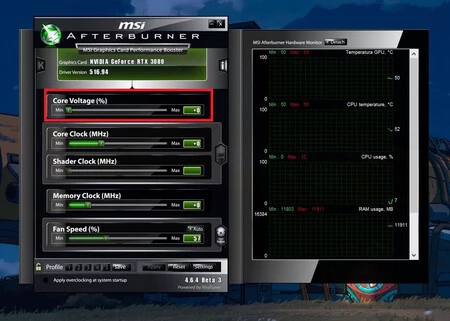
Sin embargo, para no tener problemas ajustando dichos parámetros y contar con una experiencia estable una vez modificados, tendremos que tener paciencia y hacernos a la idea de que nuestra labor será mucho de ensayo y error. Y es que para reducir el voltaje en dichos componentes deberemos de ir disminuyendo los valores poco a poco e ir ejecutando benchmarks en cada momento para saber que el sistema aguanta perfectamente con estos ajustes. Ocurre lo mismo con el overclocking, lo opuesto a lo descrito, aunque en este caso los problemas suelen ser mayores si no se toman precauciones.
Todas las opciones se pueden revertir y activar cómodamente
Como has podido ver, en nuestro sistema contamos con multitud de opciones para reducir el consumo de energía de nuestro ordenador, aunque puede llegar a ser un engorro cuando queramos hacer uso de ellas y luego prescindir de los ajustes para preferir el máximo rendimiento en determinadas ocasiones. Sin embargo, estas opciones se pueden configurar cómodamente si ajustamos un nuevo plan de energía personalizado, pudiendo activar la mayoría de opciones mencionadas en este artículo y luego desactivarlas al pasar a otro plan.
En Windows podemos hacer esto en Panel de Control > Hardware y Sonido > Opciones de energía y seleccionar la opción de 'Crear un plan de energía' en el menú lateral. Sin embargo, habrá opciones en las que no tendremos más remedio que activarlas y desactivarlas de forma manual.
Aunque todas estas opciones nos ofrezcan una vía económica para poder reducir costes en la factura de la luz de nuestro hogar, si realizamos un uso exhaustivo de nuestro ordenador durante largas horas al día y nos preocupa el consumo, lo ideal sería escoger equipos lo más eficientes posibles, con tecnologías de optimización de energía y una gran batería para aguantar durante toda la jornada sin la necesidad de cargarlo.





